Περικοπή βίντεο στο After Effects αποτελεσματικά σε 5 εύκολα βήματα [Περιλαμβάνονται συμβουλές μπόνους]
Το After Effects της Adobe, το οποίο έχει τελειοποιηθεί με την πάροδο του χρόνου, είναι ένα από τα πιο ευρέως χρησιμοποιούμενα προϊόντα επεξεργασίας βίντεο σήμερα μεταξύ παραγωγών και κινηματογραφιστών. Εκτός από το ότι είναι γεμάτο με χρήσιμες λειτουργίες, μπορεί επίσης να σας βοηθήσει να επιτύχετε υψηλότερα επίπεδα ποιότητας στα νέα σας έργα. Το εργαλείο καλλιέργειας του είναι ένα από τα πιο ξεχωριστά χαρακτηριστικά του. Το After Effects είναι χρήσιμο εάν εγγράψετε κατά λάθος ένα κλιπ με περιττό λόγο διαστάσεων ή εάν καταγράψετε κατά λάθος μια ανεπιθύμητη περιοχή στην κάμερά σας. Λοιπόν, ποια είναι η καλύτερη μέθοδος περικοπή βίντεο στο Adobe After Effects? Περιμένετε καλά καθώς σας παρουσιάζουμε μια αναλυτική επισκόπηση του τρόπου περικοπής βίντεο, καθώς και μερικές απλές συστάσεις για μια αποτελεσματική ροή εργασιών στην περικοπή βίντεο.

Το After Effects θεωρείται ένα από τα πιο προηγμένα προγράμματα επεξεργασίας που είναι διαθέσιμα, ειδικά για τον τρόπο περικοπής βίντεο στο After Effects. Είναι εξοπλισμένο με σημαντικά ψηφιακά εφέ και υψηλής ποιότητας οπτικά σχεδιαστικά στοιχεία. Εκτός από πολλά αξιοσημείωτα φίλτρα και εφέ, το After Effects είναι ένα πολύ γνωστό πρόγραμμα επεξεργασίας βίντεο με επιλογή περικοπής. Ας υποθέσουμε ότι τραβάτε πλάνα που περιέχει πολλές ανεπιθύμητες περιοχές που σας καλύπτει το After Effects. Ωστόσο, ένα από τα πιο σημαντικά μειονεκτήματα του Adobe After Effects είναι ότι καταναλώνει σημαντική ποσότητα μνήμης συστήματος. Εξαιτίας αυτού, ενδέχεται να αντιμετωπίσετε καθυστερήσεις όταν εργάζεστε στο έργο σας και μπορεί να έχετε δυσκολία στην προεπισκόπηση του σε πραγματικό χρόνο. Ωστόσο, ας δούμε τον πλήρη οδηγό για το πώς να αλλάξετε το μέγεθος του βίντεο στο After Effects στο σύνολό του.
Εκκινήστε το λογισμικό
Μεταβείτε στον ιστότοπο του εργαλείου. Κατεβάστε και εκτελέστε το After Effects.
Ξεφορτώστε το βίντεο στη γραμμή χρόνου
Δημιουργήστε ένα νέο έργο, επιλέξτε Αρχείο από την παραπάνω γραμμή μενού και πατήστε Εισαγωγή > Αρχείο για να ανεβάσετε το βίντεο που θέλετε να περικόψετε.

Προετοιμάστε και ρυθμίστε το βίντεο για περικοπή
Βρες το Περιοχή ενδιαφέροντος κουμπί στο κάτω μέρος του Πίνακας σύνθεσης για να ρυθμίσετε το κλιπ σας για περικοπή. Σύρετε για να δημιουργήσετε ένα πλαίσιο για να το χρησιμοποιήσετε Περιοχή ενδιαφέροντος εργαλείο.
Σημείωση:Εάν δεν λάβετε το πλαίσιο με ακρίβεια την πρώτη φορά, μπορείτε να αλλάξετε τις άκρες αφού επιλέξετε την Περιοχή Ενδιαφέροντος. Στη συνέχεια, αποεπιλέξτε το πλαίσιο που καθορίζεται στο πρώτο βήμα για να τροποποιήσετε την εμφάνιση της Περιοχής Ενδιαφέροντος.

Περικοπή βίντεο στο After Effects
Μετά το χτύπημα του Περιοχή ενδιαφέροντος, Κάντε κλικ Crop Comp στην Περιοχή Ενδιαφέροντος. Θα περικόψει αυτόματα το βίντεο στην περιοχή ενδιαφέροντος που έχετε ορίσει κάνοντας κλικ.

Εξαγωγή του πρόσφατα περικομμένου κλιπ
Τέλος, για να απολαύσετε το βίντεο που περικόπηκε πρόσφατα, μεταβείτε στη γραμμή μενού, εντοπίστε Αρχείοκαι επιλέξτε Εξαγωγή. Κτύπημα Καθιστώ και παίξτε το περικομμένο βίντεό σας στον προορισμό του αρχείου φακέλου.

Το After Effects είναι, χωρίς αμφιβολία, ένα high-end λογισμικό σύνθεσης βίντεο για επαγγελματίες. Πράγματι, είναι ένα εξελιγμένο πρόγραμμα που απαιτεί υψηλό βαθμό πολυπλοκότητας για να μάθει κανείς. Ως αποτέλεσμα, δεν είναι καλή επιλογή για αρχάριους που δεν διαθέτουν δεξιότητες χειρισμού βίντεο και χρειάζονται μόνο να εκτελέσουν εύκολες λειτουργίες επεξεργασίας βίντεο. Video Converter Ultimate είναι ένα ακόμη απλό εργαλείο που μπορείτε να χρησιμοποιήσετε. Μια απλή διεπαφή και ένα ολοκληρωμένο σύνολο χαρακτηριστικών σάς επιτρέπουν να ολοκληρώσετε γρήγορα μια μεγάλη γκάμα βασικών εργασιών επεξεργασίας βίντεο. Χρησιμοποιώντας το, μπορείτε να περικόψετε ένα βίντεο, να το χωρίσετε σε τμήματα, να συγχωνεύσετε πολλά κομμάτια σε ένα μόνο αρχείο και να κάνετε διάφορες άλλες λειτουργίες μέσα σε λίγα δευτερόλεπτα. Ελάτε να μάθετε πώς να κάνετε περικοπή βίντεο χρησιμοποιώντας αυτό το πρόγραμμα χωρίς καμία ταλαιπωρία ακολουθώντας τον οδηγό βήμα προς βήμα.
Βασικά χαρακτηριστικά
Εκκινήστε το εργαλείο περικοπής
Κατεβάστε και εκτελέστε το πρόγραμμα στην επιφάνεια εργασίας σας. Διαφορετικά, μπορείτε να κάνετε κλικ στα κουμπιά λήψης παραπάνω.
Ρύθμιση για περικοπή
Για να προετοιμάσετε ένα βίντεο για περικοπή, κάντε κλικ Εργαλειοθήκη > Περικοπή βίντεο. Θα σας κατευθύνει στη διεπαφή εισαγωγής.

Εισαγάγετε το βίντεο κλιπ
Για να ανεβάσετε το βίντεο, κάντε κλικ στο Συν (+) κουμπί ή σύρετε το κλιπ στο κέντρο της διεπαφής.
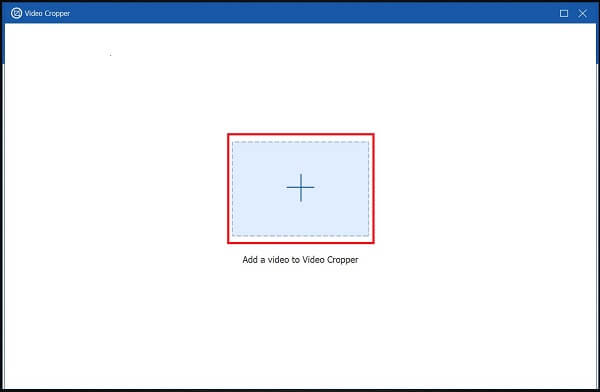
Κόψτε το κλιπ
Μετά την επιτυχή εισαγωγή του κλιπ, θα προχωρήσετε στη γραμμή εργαλείων περικοπής. Περικόψτε το βίντεο χρησιμοποιώντας το πλαίσιο σύμφωνα με το επιθυμητό μέγεθος βίντεο χρησιμοποιώντας το τιμόνι. Διαφορετικά, μπορείτε να επιλέξετε την επιθυμητή αναλογία διαστάσεων και να τροποποιήσετε τις ρυθμίσεις.

Εξαγωγή τώρα
Για να αποθηκεύσετε τις αλλαγές, πατήστε Εξαγωγή. Εάν θεωρείτε ότι χρειάζεται να περικόψετε ξανά το βίντεο ή να αλλάξετε τις ρυθμίσεις εξόδου, μπορείτε να το κάνετε πατώντας το Να σταματήσει κουμπί.

Προεπισκόπηση του περικομμένου βίντεο
Για να προβάλετε το αρχείο, δείτε τον προορισμό του αρχείου του περικομμένου βίντεο.
Είναι δυνατή η χρήση διακομιστή μεσολάβησης στο Adobe After Effects;
Ναι, εκτελέστε μία από τις ακόλουθες ενέργειες στον πίνακα Project: Προσδιορίστε και χρησιμοποιήστε έναν διακομιστή μεσολάβησης, επιλέξτε ένα στοιχείο βίντεο, μεταβείτε στο Αρχείο > Ορισμός διακομιστή μεσολάβησης > Αρχείο, εντοπίστε και επιλέξτε το αρχείο μεσολάβησης και, στη συνέχεια, πατήστε Ανοιξε.
Τι είναι το πάνελ πλάνας του After Effects;
Ο πίνακας After Effects' Footage διαθέτει ορισμένα χειριστήρια για την παρακολούθηση βίντεο, όπως αναμενόταν, μπορείτε να μεγεθύνετε ή να ελαχιστοποιήσετε την προβολή του βίντεο και την αναπαραγωγή και παύση του πλάνα κίνησης.
Είναι το Adobe After Effects δωρεάν για χρήση;
Το Adobe After Effects είναι σε ένα εντελώς άλλο επίπεδο εκπληκτικής - σε σημείο που μπορεί να μπερδευτείτε ότι υποθέτετε ότι είναι το μόνο προηγμένο πρόγραμμα του είδους του. Προσφέρεται για μια δωρεάν δοκιμαστική περίοδο 7 ημερών, αλλά θα σας ζητηθεί να την πληρώσετε όταν λήξει αυτή η περίοδος.
Ενώ περικοπή βίντεο στο Adobe After Effects μπορεί να είναι απλό για προχωρημένους χρήστες, μπορεί να είναι δύσκολο για εκείνους που μόλις ξεκινούν. Επειδή είναι μια εξελιγμένη και απαιτητική εφαρμογή, οι χρήστες μπορεί να αντιμετωπίσουν δυσκολίες στην περικοπή βίντεο. Ως αποτέλεσμα, σας συμβουλεύω ανεπιφύλακτα να κάνετε λήψη Video Converter Ultimate, το οποίο διαθέτει μια απλή και φιλική προς το χρήστη διεπαφή χρήστη. Θα κάνει τη δουλειά της περικοπής βίντεο γρήγορη και ξεκάθαρη για εσάς.
Περισσότερα Ανάγνωση
Επαληθευμένες μέθοδοι περικοπής βίντεο σε τηλέφωνα ή tablet Android
Αυτός ο συγκεκριμένος οδηγός σάς λέει τους ευκολότερους τρόπους για να περικόψετε ένα βίντεο στο Android και να αφαιρέσετε ανεπιθύμητες περιοχές με ή χωρίς υπολογιστή.
Οδηγός βήμα προς βήμα για να αλλάξετε σωστά το μέγεθος ενός αρχείου βίντεο για το Instagram
Θέλετε να αλλάξετε το μέγεθος ενός βίντεο ώστε να ταιριάζει στη ροή, την ιστορία και το IGTV του Instagram σύμφωνα με τον κανόνα σύστασης; Αυτό το σεμινάριο σάς δείχνει όλα όσα χρειάζεστε για το θέμα.
Εκμάθηση με δυνατότητα δράσης για την περικοπή ενός βίντεο στο QuickTime Player σε Mac
Δεν μπορείτε να βρείτε καμία δυνατότητα που να σχετίζεται με την περικοπή βίντεο στο QuickTime, αλλά αυτός ο οδηγός σάς λέει πώς να περικόψετε ένα βίντεο στο QuickTime Player στο Mac αποτελεσματικά.
Περιστροφή βίντεο 180 μοιρών – Οριζόντια ή κατακόρυφη ανατροπή βίντεο
Μπορεί το FFmpeg να περιστρέψει το βίντεο 180; Μπορεί το Windows Media Player να περιστρέψει το βίντεο 180 μοίρες; Πώς να αναστρέψετε οριζόντια ένα βίντεο; Μάθετε πώς να περιστρέφετε το βίντεο 180 μοίρες εδώ.